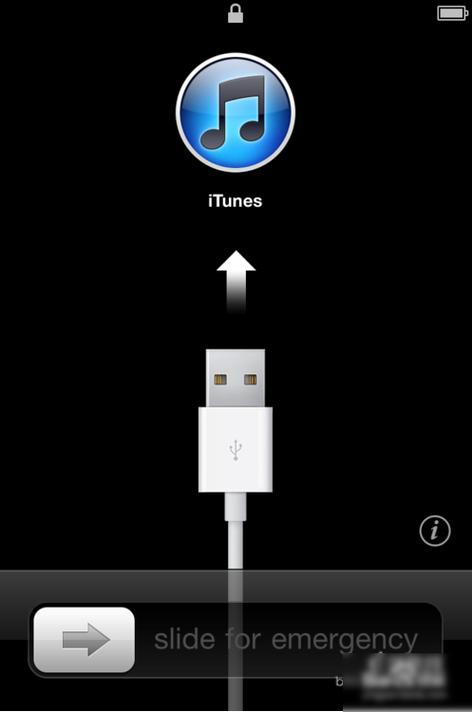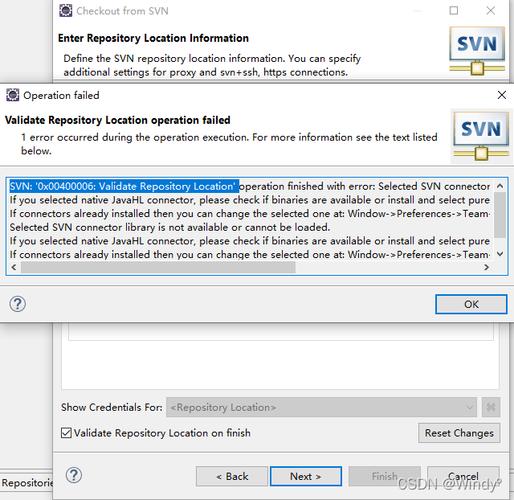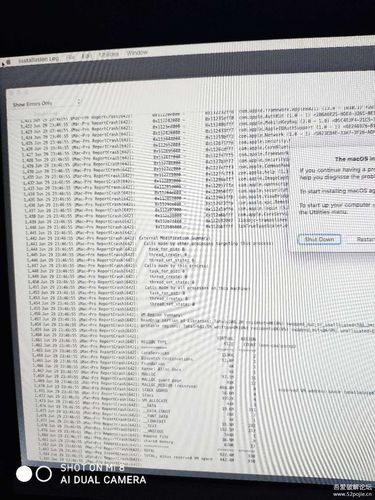要在Windows服务器上成功登录,需确保有有效账户,然后通过远程桌面连接或SSH(如使用Windows Subsystem for Linux)访问服务器,输入正确的用户名和密码。
在现代企业环境中,Windows服务器扮演着至关重要的角色,无论是作为文件服务器、应用程序主机还是域控制器,它们都是IT基础设施不可或缺的组成部分,掌握如何在Windows服务器上成功登录是每个系统管理员和技术支持人员必备的技能,以下是一些关于Windows服务器登录的详细技术介绍。
准备工作
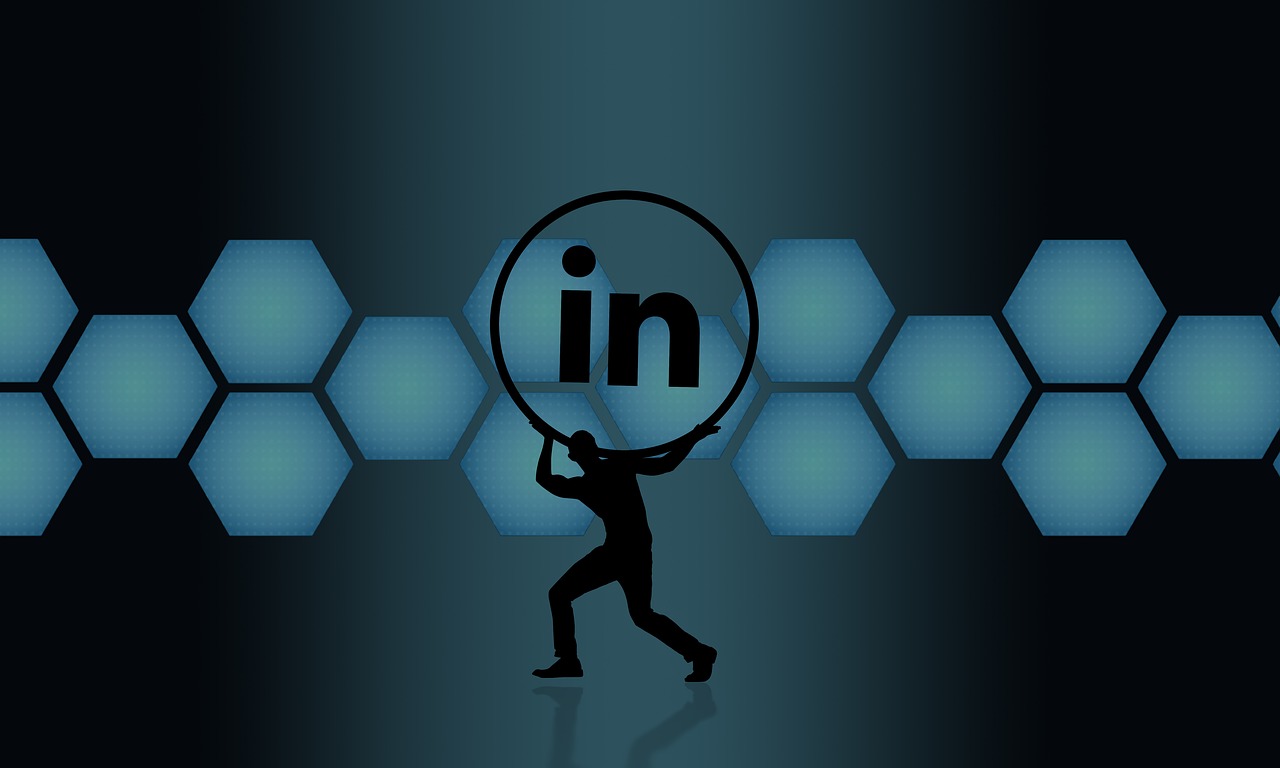
1、确保有正确的登录凭证:这包括用户名和密码,或在配置了多因素认证时可能需要的其他安全令牌。
2、获取服务器信息:需要知道服务器的IP地址或主机名,以及用于远程连接的端口号(默认为3389)。
远程桌面连接 (RDP)
1、启用远程桌面服务:
打开“控制面板” -> “系统和安全” -> “系统” -> “远程设置”。
在“远程”选项卡下,选择“允许远程连接到此计算机”,并确定哪些用户具有远程访问权限。
2、配置防火墙:
确保Windows防火墙允许远程桌面连接通过,这通常意味着需要允许端口3389的传入连接。
3、使用远程桌面客户端:
在客户端计算机上打开远程桌面连接工具。
输入服务器的IP地址或主机名。
提供登录凭证并连接。
PowerShell 远程登录
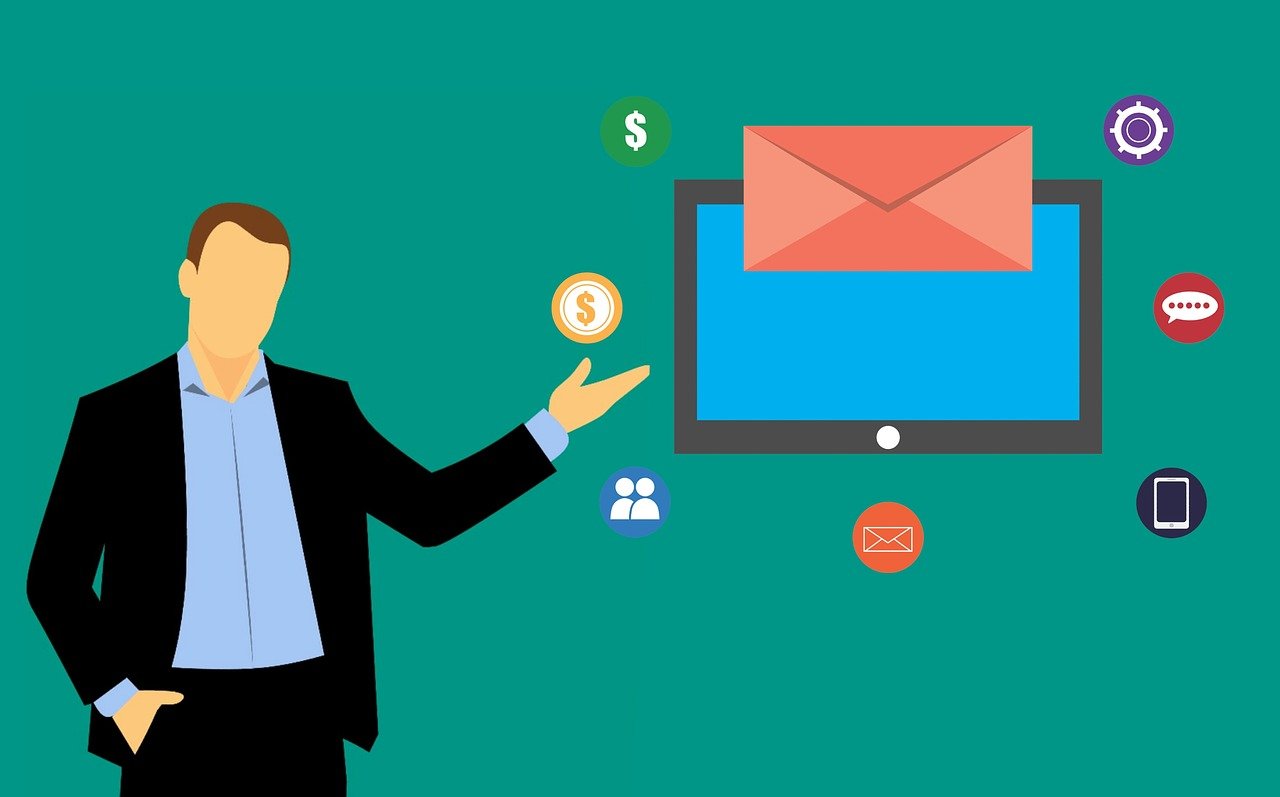
1、启用PowerShell远程执行:
在服务器上,运行 Enable-PSRemoting 命令来启用PowerShell的远程执行功能。
2、使用PowerShell进行远程管理:
在客户端上打开PowerShell。
输入 Enter-PSSession -ComputerName <服务器名或IP> 来建立会话。
输入用户名和密码进行身份验证。
Windows Server Manager
1、安装Server Manager:
若尚未安装,可以通过“添加或删除程序”功能安装Server Manager。
2、使用Server Manager:
打开Server Manager并点击“添加其他服务器到管理界面”。
输入服务器的信息并完成添加流程。
安全问题注意事项

1、强密码策略:确保使用复杂的密码,定期更新以增强安全性。
2、多因素认证(MFA):在可能的情况下,使用MFA为账户提供额外的安全层。
3、监控和日志:监控远程登录尝试,并审核日志以检测潜在的未授权访问。
相关问题与解答
Q1: 如果忘记了Windows服务器的登录密码怎么办?
A1: 可以使用密码重置磁盘或者通过安全模式启动来重置密码,在某些情况下,可能需要联系系统管理员或使用第三方的密码恢复工具。
Q2: 如何配置Windows服务器以允许特定IP地址的远程桌面连接?
A2: 可以在Windows防火墙中创建入站规则,仅允许来自特定IP地址的流量通过端口3389。
Q3: 是否所有Windows服务器版本都支持远程桌面服务?
A3: 不是所有Windows服务器版本都自带远程桌面服务,某些版本的Windows Server Core并不支持图形用户界面,因此不支持RDP。
Q4: 如何提高Windows服务器的安全性?
A4: 除了上述的强密码策略和多因素认证外,还应该定期更新系统和软件,限制用户权限,使用防病毒软件,并保持监控系统的健康状态。